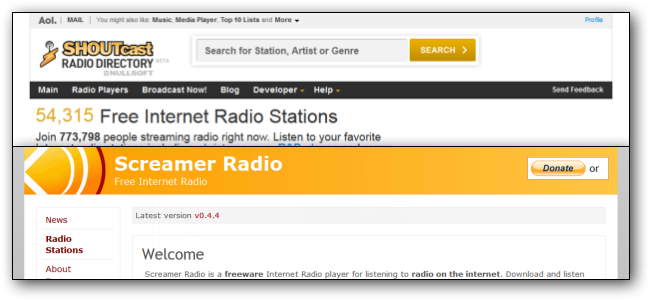Η νέα εφαρμογή Photos της Apple κυκλοφόρησε στο πλαίσιο μιας πρόσφατης ενημέρωσης συστήματος. Από προεπιλογή, το Photos δημιουργεί τη βιβλιοθήκη του στο φάκελο Εικόνες σας, αλλά μπορεί εύκολα να μετακινηθεί ή να δημιουργηθεί πρόσφατα.
Υπάρχουν διάφοροι λόγοι για τους οποίους μπορεί να θέλετε να δημιουργήσετε μια νέα βιβλιοθήκη φωτογραφιών ή να τη μετακινήσετε σε άλλη τοποθεσία. Θέλαμε να μετακινήσουμε τη βιβλιοθήκη μας επειδή ο φάκελος "Pictures" (ο οποίος είναι στην πραγματικότητα ένας ειδικός φάκελος χρήστη) βρίσκεται στο Dropbox μας. Αυτό αναγκάζει το Dropbox να ενημερώνεται συνεχώς όποτε χρησιμοποιούμε φωτογραφίες.
Δεν χρειάζεται να έχουμε τη βιβλιοθήκη φωτογραφιών μας στο Dropbox, ωστόσο, επειδή οι φωτογραφίες είναι συνδεδεμένες στο iCloud, επομένως δημιουργούνται αυτόματα αντίγραφα ασφαλείας και συγχρονίζονται με οποιεσδήποτε άλλες συσκευές (iPad, iPhone, άλλα Mac) συνδέονται σε αυτόν τον λογαριασμό iCloud.

Όπως αναφέραμε, από προεπιλογή το Photos αποθηκεύει τη βιβλιοθήκη του στο φάκελο Εικόνες σας, ο οποίος βρίσκεται στο φάκελο χρήστη σας εκτός αν το μετακινήσετε όπως το κάναμε.
Αν θέλετε να μάθετε ακριβώς πού βρίσκεται η βιβλιοθήκη σας, μπορείτε να ανοίξετε τις Φωτογραφίες και, στη συνέχεια, "Προτιμήσεις" ("Command +,") και η καρτέλα "Γενικά" θα σας δείξει την τοποθεσία, την οποία μπορείτε στη συνέχεια να ανοίξετε στο Finder.

Κάνουμε κλικ στο κουμπί "Εμφάνιση στο Finder" και εδώ βρίσκεται η "Βιβλιοθήκη φωτογραφιών". Θέλουμε να το μεταφέρουμε ξανά στο φάκελο χρήστη, ώστε το Dropbox να σταματά συνεχώς να ενημερώνεται.

Για να μετακινήσουμε τη Βιβλιοθήκη φωτογραφιών μας, τη μεταφέρουμε στη νέα της θέση, κάντε διπλό κλικ σε αυτήν και η εφαρμογή Φωτογραφίες θα το δείξει τώρα.

Αυτό ήταν πολύ εύκολο. Στη συνέχεια θα σας δείξουμε πώς να δημιουργήσετε μια εντελώς νέα βιβλιοθήκη φωτογραφιών συστήματος.
Δημιουργία νέας βιβλιοθήκης φωτογραφιών συστήματος
Υπάρχουν πολλοί λόγοι για τους οποίους μπορεί να θέλετε να δημιουργήσετε μια νέα βιβλιοθήκη συστήματος στις Φωτογραφίες. Ίσως έχει καταστραφεί και οι Φωτογραφίες δεν θα ανοίξουν ή ίσως θέλετε απλώς να ξεκινήσετε νέα και να αρχειοθετήσετε την παλιά σας.
Ανεξάρτητα, για να δημιουργήσετε μια νέα βιβλιοθήκη φωτογραφιών συστήματος, ανοίξτε πρώτα τη θέση στην οποία βρίσκεται η τρέχουσα βιβλιοθήκη συστήματος και σύρετέ την σε ένα σημείο δημιουργίας αντιγράφων ασφαλείας εάν θέλετε να τη διατηρήσετε (συνιστάται). Σύρετε τον στον Κάδο απορριμμάτων, αν δεν το κάνετε.
Στη συνέχεια, ανοίξτε τις Φωτογραφίες, οι οποίες θα ενεργοποιήσουν την ακόλουθη ερώτηση. Κάντε κλικ στο "Άνοιγμα άλλου ..." για να βρείτε μια υπάρχουσα βιβλιοθήκη ή να δημιουργήσετε μια νέα.

Ακολουθεί ο διάλογος "Επιλογή βιβλιοθήκης". Εάν έχετε άλλες βιβλιοθήκες φωτογραφιών στο σύστημά σας, θα εμφανίζονται εδώ. Εάν θέλετε να βρείτε μια υπάρχουσα βιβλιοθήκη σε άλλη τοποθεσία (όπως αυτή που μόλις δημιουργήσατε αντίγραφα ασφαλείας), κάντε κλικ στην επιλογή "Άλλη βιβλιοθήκη ..."

Εφόσον θέλετε να δημιουργήσετε μια ολοκαίνουργια βιβλιοθήκη και να την συμπληρώσετε με εικόνες που είναι ήδη αποθηκευμένες στο iCloud, κάντε κλικ στο "Δημιουργία νέου ..."
Τώρα η εφαρμογή Φωτογραφίες ανοίγει σε μια κενή βιβλιοθήκη με τρόπους για να προσθέσετε φωτογραφίες σε αυτήν: μπορείτε να τις εισαγάγετε από μια κάμερα ή κάρτα μνήμης, να τις εισαγάγετε από μια τοποθεσία ή να σύρετε εικόνες απευθείας στην εφαρμογή.

Εάν θέλετε να συγχρονίσετε αυτήν τη βιβλιοθήκη στον λογαριασμό σας iCloud, πρέπει πρώτα να μετατρέψετε τη νέα σας βιβλιοθήκη φωτογραφιών σε "Βιβλιοθήκη φωτογραφιών συστήματος".

Θυμάστε πίσω στην καρτέλα Γενικά υπάρχει μια επιλογή "Τοποθεσία βιβλιοθήκης"; Κάντε κλικ στο «Χρήση ως βιβλιοθήκη φωτογραφιών συστήματος» για να μετατρέψετε τη νέα βιβλιοθήκη και να ενεργοποιήσετε τις δυνατότητες iCloud.

Τώρα, εάν κάνετε κλικ στην καρτέλα iCloud, θα πρέπει να δείτε ότι το υλικό σας συγχρονίζεται και θα επανέλθει στη νέα σας Βιβλιοθήκη φωτογραφιών αμέσως μόλις το κατεβάσει, ενώ οτιδήποτε προσθέσετε θα μεταφορτωθεί.

Ένας γρήγορος έλεγχος στις φωτογραφίες μας αποκαλύπτει ότι πράγματι είναι συγχρονισμένοι και τώρα εμφανίζονται στη βιβλιοθήκη φωτογραφιών μας στο Mac μας, ακριβώς όπως κάνουν στο iPad μας.

Είναι σημαντικό να σημειωθεί ότι, δεν χρειάζεται να χρησιμοποιήσετε την ενσωμάτωση iCloud και μπορεί να απενεργοποιηθεί αν θέλετε στις Προτιμήσεις . Μπορείτε επίσης να μην μετατρέψετε ποτέ τη νέα σας βιβλιοθήκη φωτογραφιών σε μια βιβλιοθήκη συστήματος και να αποθηκεύσετε όλες τις φωτογραφίες σας τοπικά (ή στο Dropbox ή στο OneDrive ή σε οποιαδήποτε άλλη μονάδα cloud).
Εάν είστε κάτοχος Mac που έχει χρησιμοποιήσει το iPhoto ή άλλη εφαρμογή τρίτου μέρους, η νέα εφαρμογή της Apple και η ενσωμάτωσή της στο iCloud πιθανότατα θα σας ενδιαφέρουν επειδή είναι πλέον η προεπιλεγμένη, εγγενής εφαρμογή φωτογραφιών του OS X.
Ωστόσο, μπορεί να έχετε ακόμη ερωτήσεις ή σχόλια. Εάν ναι, αφήστε τα σχόλιά σας στο φόρουμ συζήτησης.